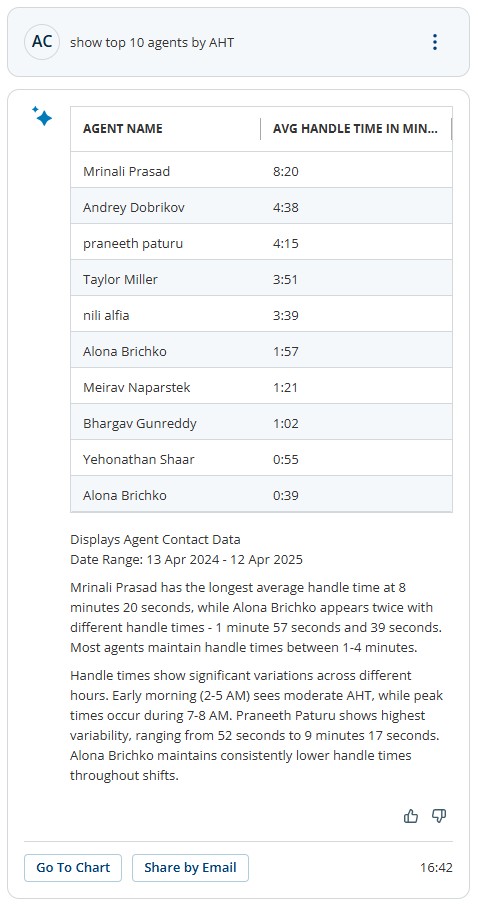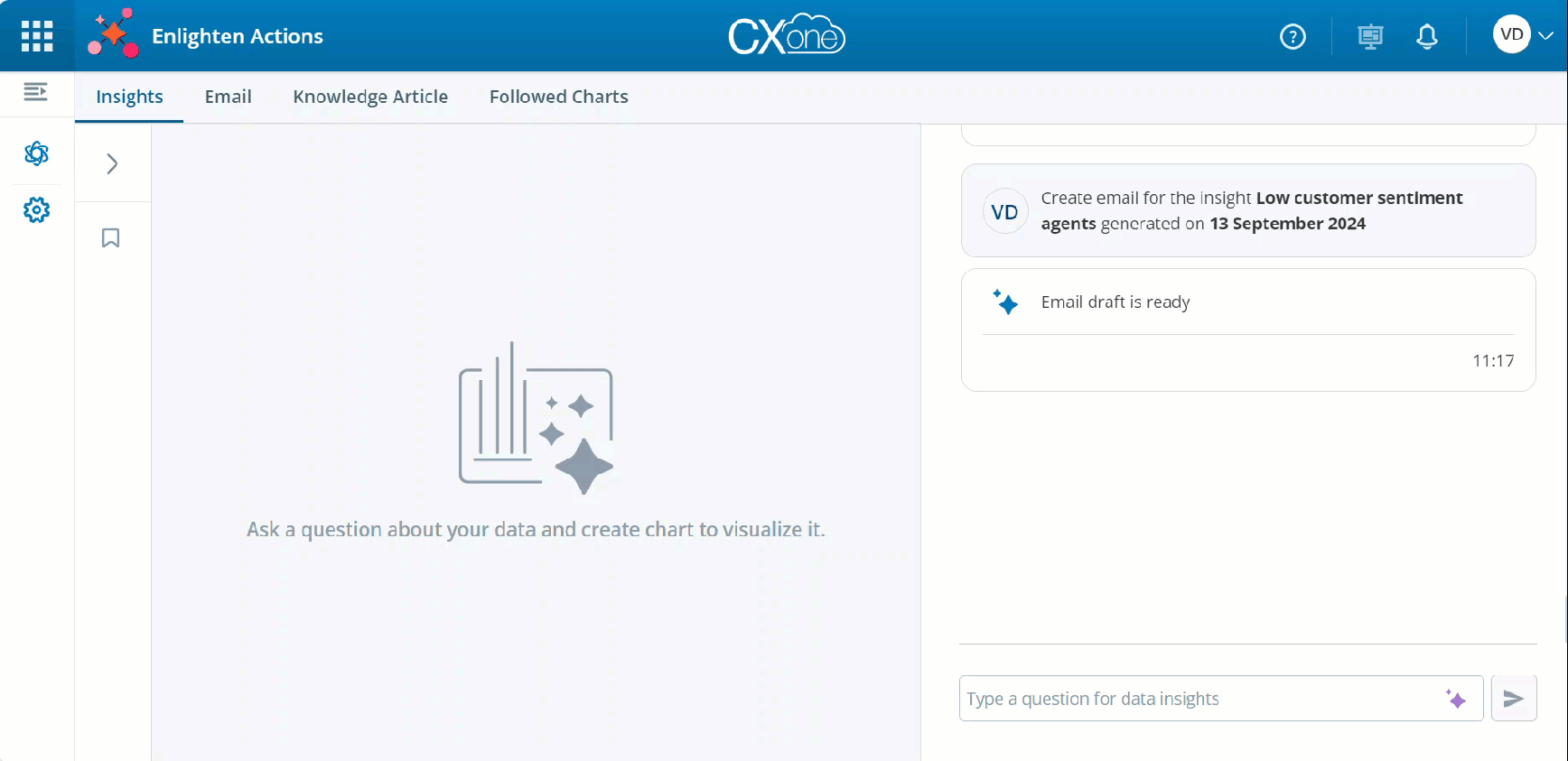Utilice el panel conversacional para escribir una pregunta y hacer preguntas sobre sus datos. Si no está seguro de qué pregunta hacer sobre sus datos, Actions le ofrece sugerencias para ayudarlo a comenzar.
Datos utilizados para Generar Ideas
Los datos utilizados para generar información se acceden desde los siguientes dominios:
-
ACD
-
Interaction Analytics
-
Quality Management
-
Desktop Discovery
Cada dominio proporciona diferentes métricas sobre sus datos.
También puede acceder a los datos de su CRM. Para ello, deberá configurar datos comerciales. En particular, asegúrese de:
-
Define los campos de datos comerciales para los que deseas generar información.
-
Configurar los scripts de Studio.
Una vez configurado, puede hacer preguntas basadas en los campos de datos comerciales definidos. Por ejemplo, si tiene un campo de datos comerciales definido para la categoría de cliente, y la categoría puede ser Platino o Plata, puede hacer preguntas como:
-
¿Cuál es el CSAT promedio para los contactos recibidos de clientes "Platino"?
-
Muéstrame 10 agentes que tuvieron la CSAT más alta para clientes "Plata".
Cómo escribir un mensaje
Escribe un mensaje en el panel de conversación. Piense en ello como si estuviera haciendo una pregunta sobre sus datos, utilizando lenguaje natural. El mensaje genera información sobre sus datos.
- Haga clic en el selector de aplicaciones
 y seleccione Actions. La página Actions contiene varias pestañas. Asegúrese de que la pestaña Insights esté seleccionada.
y seleccione Actions. La página Actions contiene varias pestañas. Asegúrese de que la pestaña Insights esté seleccionada. -
En el campo Escriba una pregunta para obtener información sobre los datos del panel conversacional, haga preguntas sobre sus datos. Ahora es posible:
-
Escriba una pregunta y haga clic en
 para enviarla.
para enviarla. -
Haga clic en el ícono de brillo
 para ver las indicaciones sugeridas. Las indicaciones sugeridas aparecen en una lista emergente. Haga clic en una sugerencia para copiarla en el cuadro de sugerencia. Luego haga clic en
para ver las indicaciones sugeridas. Las indicaciones sugeridas aparecen en una lista emergente. Haga clic en una sugerencia para copiarla en el cuadro de sugerencia. Luego haga clic en  para enviar su consulta. O haga clic en
para enviar su consulta. O haga clic en  para ver otra lista de indicaciones relevantes.
para ver otra lista de indicaciones relevantes.
Después de enviar una consulta, Actions muestra los resultados, que se componen de las siguientes partes:
-
Datos: Los datos se muestran como una tabla si tienen dos o menos columnas. En el caso de los datos con más de dos columnas, de manera predeterminada solo se muestran las 10 primeras filas de datos. Para ver más de 10 filas, haga clic en Cargar Más. Los datos con más de dos columnas se muestran como lista.
-
Perspectivas: Un resumen de la información contextual sobre los datos.
-
Información adicional: El último párrafo generado proporciona más información sobre los resultados de los datos. Este párrafo destaca las tendencias, correlaciones y causalidad de los resultados.
Por ejemplo, los datos y las perspectivas podrían verse así: Siguiente
-
-
Después de revisar los datos y la información, puede:
-
Crea un gráfico visual de los datos.
-
Envíe la respuesta como correo electrónico.
-
Guarde el mensaje para reutilizarlo en el futuro.
-
Guardar un mensaje
La función Avisos guardados de Actions le permite gestionar con eficiencia los avisos de conversación de uso frecuente. Tanto para una pregunta que formula reiteradamente como para un análisis específico que debe efectuar de forma periódica, esta función ayuda a agilizar los flujos de trabajo. Su historial de conversación almacena todas las preguntas anteriores que ha formulado y le permite volver a consultarlas y reevaluar sus datos.
Para guardar un aviso, puede hacer lo siguiente:
-
Haga clic en Guardar aviso después de visualizar los datos y formular una pregunta que desee reutilizar. El aviso se guarda en Avisos guardados.
-
Cada aviso guardado tiene un nombre corto generado por el sistema. La longitud de este nombre corto se determina en función del límite de palabras que usted indique para el nombre corto en Configuración de avisos.
-
Al mantener el puntero sobre el nombre corto, puede ver la configuración adicional para Renombrar el nombre del aviso para mayor claridad, Editar el aviso o Eliminar los avisos que ya no sean relevantes. Después de guardar un aviso, no se puede editar.
-
Puede ejecutar directamente un aviso guardado haciéndole clic. No necesita Enviar para ejecutar la pregunta.
Juan quiere ver rápidamente las tendencias del centro de contacto, comprender el rendimiento del equipo y detectar los motivos por los que llaman los clientes. En este momento, depende de los analistas de su organización para extraer datos de diversos informes y recopilar métricas tales como motivos de llamada, tiempo medio de manejo (AHT), sentimiento del cliente y puntuaciones de calidad. Juan no está dispuesto a hacerlo por sí mismo porque el proceso es lento y, además, lo obligaría a recordar varios filtros y opciones en los informes para poder obtener estas métricas.
Al estar familiarizado con ChatGPT, por usarlo a nivel personal, a Juan le resulta muy cómodo pedir información en lenguaje natural. Desearía tener una manera más simple e intuitiva de agrupar toda esta información en un solo lugar con el mínimo esfuerzo.
Juan sigue estos pasos:
-
Le envía a Enlighten Actions un aviso como “Mostrar los 10 equipos con mayor tiempo medio de manejo de la semana pasada”.
-
Pide otras métricas en lenguaje natural, como “Mostrar los 10 motivos de los contactos con mayor volumen de la semana pasada” y “Mostrar los 10 equipos con menor promedio de sentimiento del cliente de la semana pasada”.
-
Guarda cada una de estas consultas en Avisos guardados.
Cada semana, Juan solo tiene que acceder a los avisos guardados y hacer clic en cada uno para obtener la información.
Con frecuencia, usted analiza los motivos de llamada con las puntuaciones de sentimiento bajo del cliente. Guarda un aviso largo y detallado, como Los 10 motivos de llamada principales con menor sentimiento, en Avisos guardados. Usando sus funcionas de IA generativa, Actions genera automáticamente un nombre breve y comprensible para este aviso. Ahora, cada vez que necesite esta perspectiva, solo debe hacer clic en el aviso guardado para recuperar los datos.
Datos unificados Insights
Puede explorar y analizar datos de todo su centro de contacto formulando preguntas que abarquen múltiples tipos y estructuras de datos, todo dentro de una sola consulta. Ahora es posible:
-
Haga preguntas que combinen datos de nivel contacto
 La persona que interactúa con un agente, IVR o bot en su centro de contacto., agente
La persona que interactúa con un agente, IVR o bot en su centro de contacto., agente Empleado del centro de contacto que interactúa directamente con los clientes a través de canales de comunicación entrantes o salientes (voz, digital u omnicanal). y segmento
Empleado del centro de contacto que interactúa directamente con los clientes a través de canales de comunicación entrantes o salientes (voz, digital u omnicanal). y segmento Una etapa de la interacción, como cuando se transfiere una llamada a otro agente o cuando los agentes hablan internamente para realizar consultas.en una consulta perfecta.
Una etapa de la interacción, como cuando se transfiere una llamada a otro agente o cuando los agentes hablan internamente para realizar consultas.en una consulta perfecta. -
Combine diferentes tipos de datos, como las métricas Analytics y Quality Management, para obtener una visión más completa del rendimiento y las operaciones.
Actions es compatible solo con las siguientes combinaciones de fuentes de datos:
-
ACD y Analytics Metrics
-
Analytics y Quality Management Metrics
| Pregunta de muestra | Combinación de fuentes de datos | Metrics usado |
|---|---|---|
| ¿Cuál fue el sentimiento promedio del cliente para las llamadas con un tiempo de atención promedio mayor a 2 minutos? | ACD y Analytics Metrics | Tiempo promedio de manejo (ACD) y puntuación de sentimiento del cliente (Analytics) |
|
¿Cuáles 10 agentes tienen las puntuaciones más altas de sentimiento del cliente y cuáles son sus puntuaciones de evaluación promedio?
|
Analytics y Quality Management Metrics |
Puntuación del sentimiento del cliente (Analytics) y evaluación (Quality Management) |
Sólo se incluyen en los resultados los registros con un solo segmento por contacto.
Por ejemplo, "¿Cuál es el sentimiento promedio de los contactos que esperan más de 2 minutos?"
Sólo se incluirán en el resultado los contactos que esperen más de 2 minutos y que consten de un único segmento. Los contactos divididos en varios segmentos, por ejemplo debido a transferencias, serán excluidos.